PowerPoint de Microsoft es una herramienta simple para convertir sus presentaciones en un video simple. Puede convertir sus imágenes en una presentación de diapositivas de video agregando texto y varios…

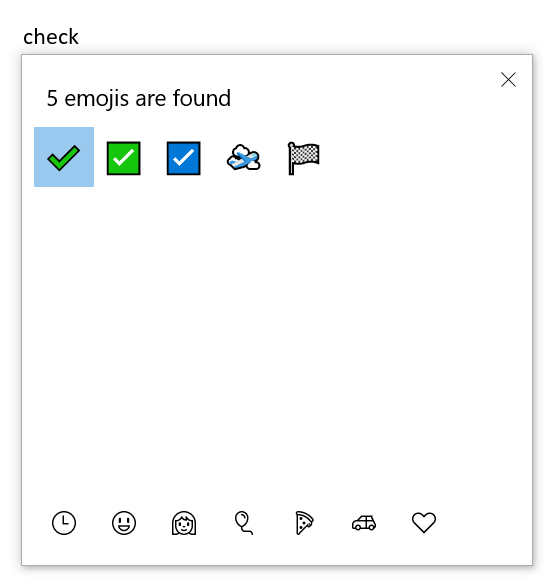
La marca de verificación también se denomina marca de verificación o símbolo de verificación o símbolo de verificación. Es uno de los símbolos ampliamente utilizados en los documentos para indicar los puntos acordados de manera atractiva. El diseño de teclado estándar no tiene una tecla definida para escribir el símbolo de marca de verificación en documentos de Windows y Mac. Sin embargo, puede usar uno de los siguientes métodos para insertar el símbolo de marca de verificación en sus documentos.
Los métodos a continuación lo ayudan a insertar varios símbolos de marca de verificación disponibles según las especificaciones de caracteres Unicode.
La siguiente tabla muestra la lista de métodos abreviados de teclado de código alternativo para símbolos varios de marca de verificación en Windows y Mac.
| marca de verificación | descripción | Windows Alt Code | Mac Código de opción | Palabra Alt + X |
|---|---|---|---|---|
| ✓ | Marca de verificación | Alt + 10003 | Opción + 2713 | 2713 Alt + X |
| ✔ | Marca de verificación pesada | Alt + 10004 | Opción + 2714 | 2714 Alt + X |
| ✅ | Marca de verificación pesada blanca | Alt + 9989 | Opción + 2705 | 2705 Alt + X |
| ☑ | Urna con cheque | Alt + 9745 | Opción + 2611 | 2611 Alt+X |
| ⍻ | Sin marca de verificación | Alt+9083 | Opción + 237B | 237B Alt + X |
| Marca de verificación de luz | Alt + 128504 | 1F5F8 Alt + X | ||
| urna con marca en negrita | Alt + 128505 | 1F5F9 Alt + X |
Es posible que vea algunos símbolos que se muestran como un cuadro cuadrado o un signo de interrogación en el navegador, sin embargo, puede ver el símbolo adecuado cuando lo use en sus documentos. Consulte la lista completa de atajos de código alternativo para Windows y Mac.
En Windows, mantenga presionada una de las teclas alt y escriba los números usando el teclado numérico. Por ejemplo, alt + 10004 producirá una marca gruesa o un símbolo de marca de verificación como ✔. En Mac, primero debe cambiar el diseño del teclado a Unicode Hex Input y luego escribir los números manteniendo presionada la tecla de opción o alt. Por ejemplo, la opción + 2611 producirá la marca de verificación dentro del símbolo de cuadro cuadrado como ☑.
Si no tiene un teclado con un teclado numérico separado, intente cualquiera de los siguientes métodos.
En documentos de Windows Word, puede utilizar el código hexadecimal indicado en la última columna de la tabla. Por ejemplo, presione 2714 y luego las combinaciones de teclas Alt + X para insertar un símbolo de marca de verificación pesado como ✔.
La marca de verificación es uno de los símbolos emoji según la selección de caracteres Unicode. Tanto en Windows como en Mac, puede usar el teclado emoji para insertar el símbolo emoji de marca de verificación.
Presione, «Win +;» Teclas en PC con Windows para abrir el teclado emoji. Puede buscar una marca de verificación o escribir «marcar» o «marcar» para filtrar el símbolo.
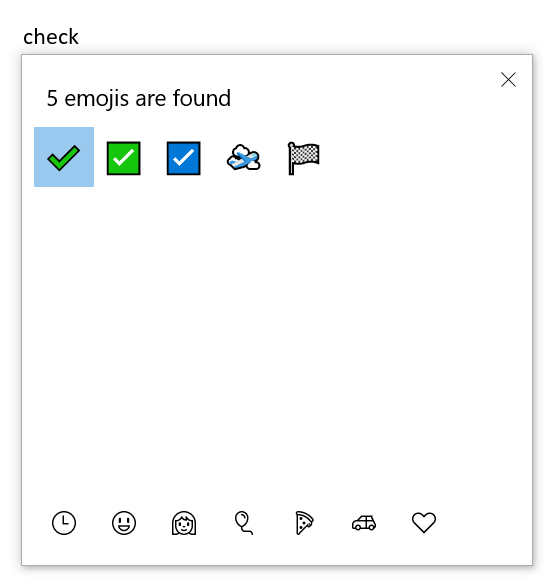 Insert Tick or Check Mark Emoji in Windows
Insert Tick or Check Mark Emoji in Windows
En Mac, presione «Comando + Control + Espacio» para abrir el teclado emoji. Use el cuadro de búsqueda para encontrar el símbolo de marca de verificación.
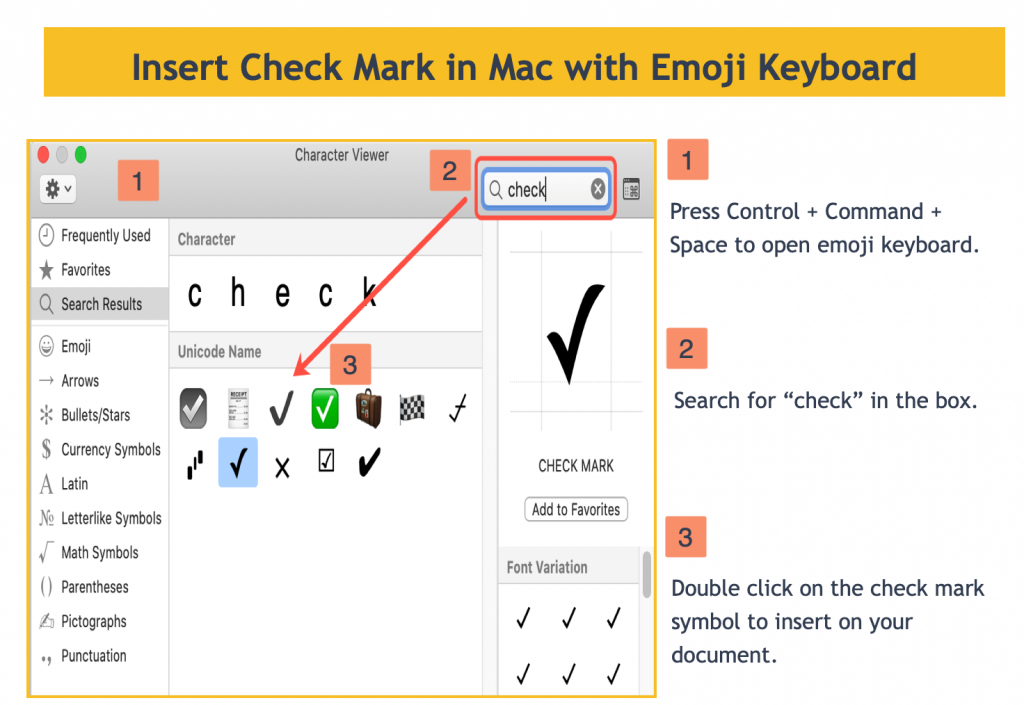 Insert Check Mark in Mac
Insert Check Mark in Mac
La ventaja del teclado emoji es que puede usar tanto en Windows como en Mac para insertar una marca de verificación en aplicaciones de terceros como WhatsApp, Facebook Messenger y conversaciones de chat de Twitter.
La gente usa ampliamente la marca de verificación en los documentos como viñetas y para indicar los puntos acordados. En documentos de Microsoft Office como Word, PowerPoint y Outlook, puede insertar fácilmente una marca de verificación desde la opción de viñetas. Sin embargo, esto cambiará la alineación del texto a una lista con viñetas. Además, no permite insertar diferentes tipos de símbolos de marca de verificación.
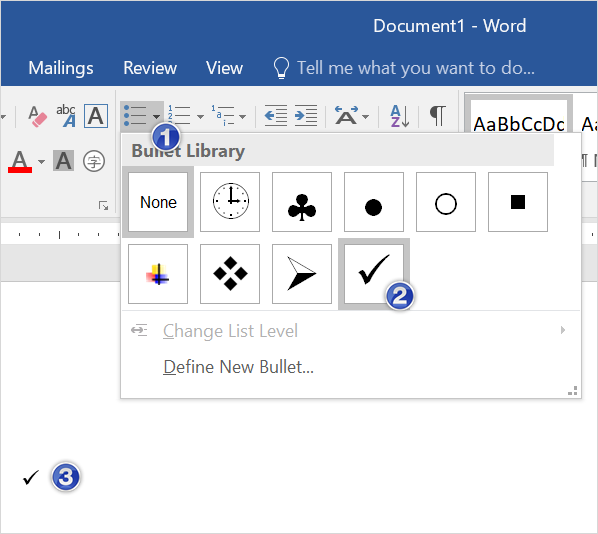 Insert Check Mark Bullet
Insert Check Mark Bullet
Además de usar una viñeta de marca de verificación estándar, también puede insertar símbolos personalizados usando la opción «Definir nueva viñeta…».
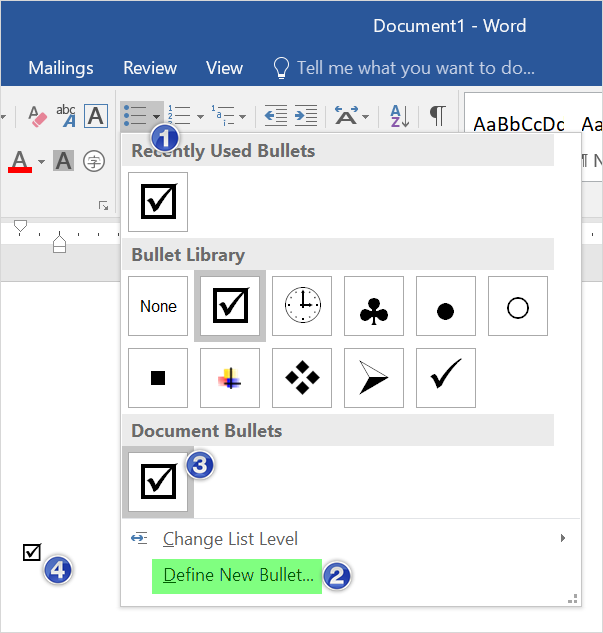 Define New Check Mark Bullet
Define New Check Mark Bullet
Los documentos de Microsoft Office en Windows le permiten insertar símbolos utilizando la utilidad integrada. La ventaja es que este método también funciona en hojas de Excel.
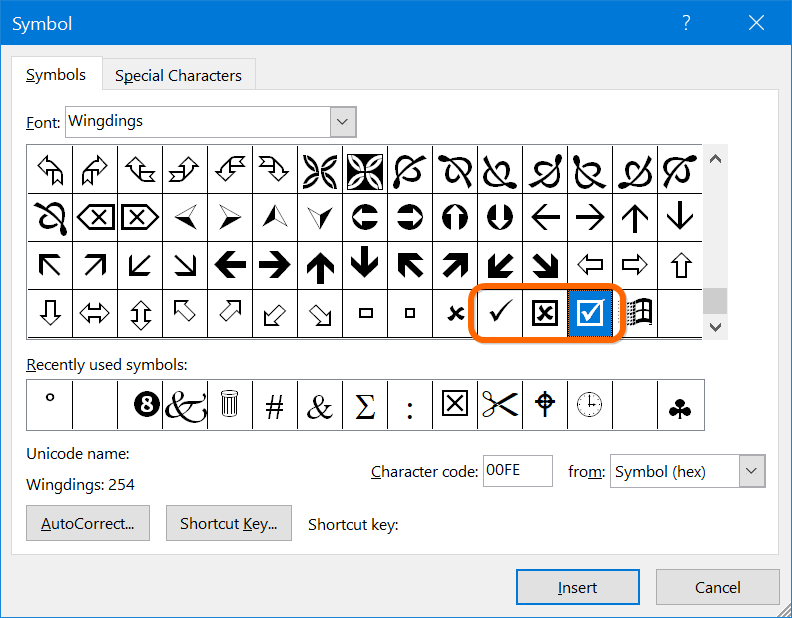 Insert Check Mark with Symbol Utility
Insert Check Mark with Symbol Utility
La aplicación Mapa de caracteres es similar a la utilidad Símbolo, pero puede usarla como una aplicación independiente para insertar marcas de verificación y otros símbolos.
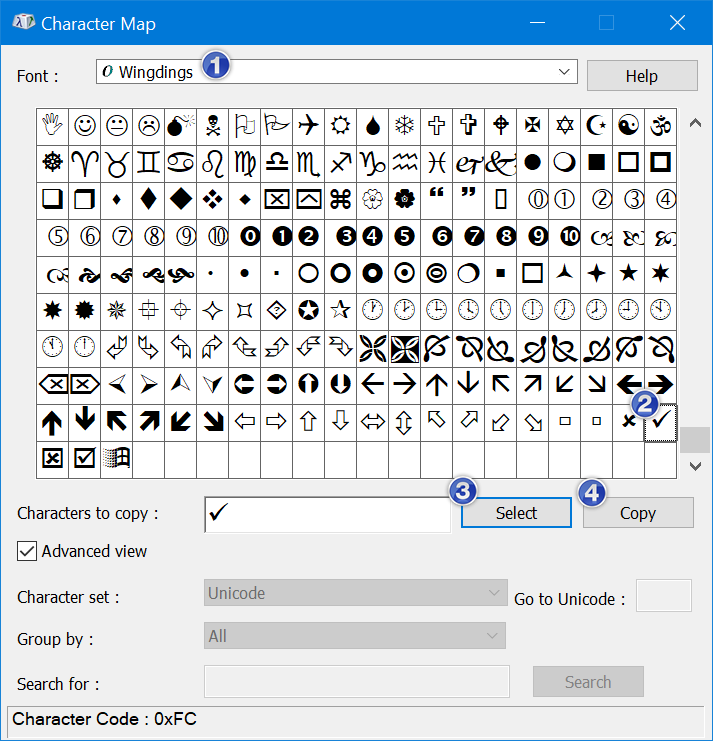 Insert Check Mark from Character Map
Insert Check Mark from Character Map
Como se mencionó, La marca de verificación es una de las partes del símbolo emoji del emoji Unicode estándar. Por lo tanto, puede usar el teclado emoji en Android y iPhone para insertar una marca de verificación fácilmente.